根据管理员和其他团队成员配置列表和 SharePoint 的方式,你可能能够在 Teams 中与组织中的个人共享列表。
注意: 此功能目前在移动设备上不可用。
SharePoint 中提供了更广泛的共享选项;有关详细信息,请参阅自定义 SharePoint 列表或库的权限。
-
在 Teams 中,转到要共享的列表。
-
在列表的右上角,选择信息图标

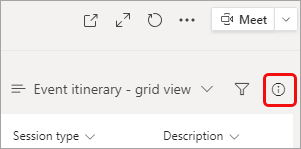
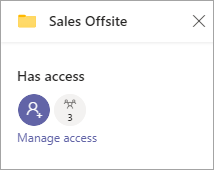
-
选择“添加人员

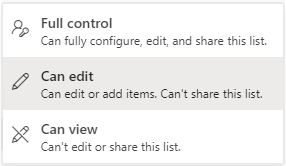
-
如果要向新人员发送电子邮件,请保留“通知人员”处于选中状态,让他们知道他们可以访问该列表。 可以输入要显示在电子邮件中的邮件。
-
选择 “授予访问权限”。







